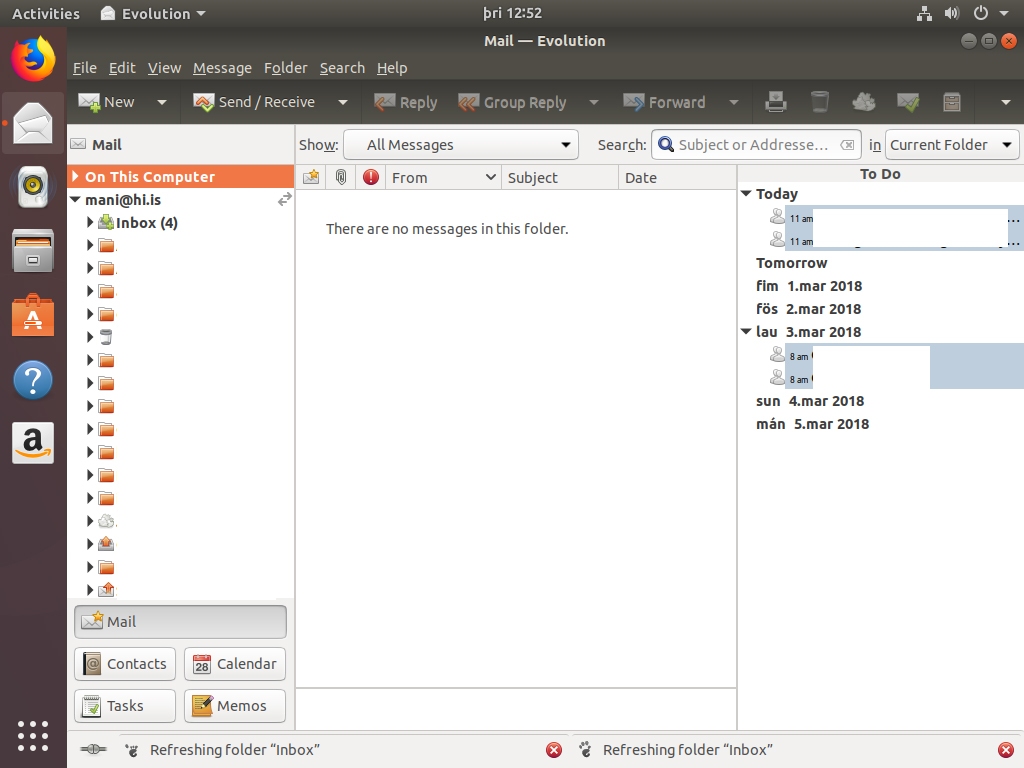Outlook er ekki til fyrir Linux og því mælum við með því að Linux notendur notist við öflugt vefviðmót Office 365 sem er að finna hér: office365.hi.is/
Sem annað val er hægt að setja upp póstforrit sem styður Microsoft Exchange staðalinn t.d. Evolution. Sá hugbúnaður talar ágætlega við Outlook og kosturinn við hann er að dagatalið samstillist sjálfkrafa vefdagatalinu. Linux notendur geta því sett það upp hjá sér kjósi þeir ekki að notast við vefútgáfuna.
Notendur geta einnig notast við IMAP stillingar en gallinn við það er að dagbók, tengiliðir ofl. fylgir ekki með. Hér eru leiðbeiningar fyrir IMAP: IMAP stillingar og hér eru leiðbeiningar fyrir Thunderbird: Outlook 365 í Thunderbird
Hér að neðan eru leiðbeiningar um hvernig þú setur upp Evolution í Linux:
1) Opnið terminal og setjið Evolution gegnum pakkastjóra viðkomandi Linux dreifingu
- Í Ubuntu skrifið þið: sudo apt install evolution evolution-ews
- Í Arch skrifið þið: sudo pacman -S evolution evolution-ews
Settu upp Gnome Keyring með því að skrifa í terminal: sudo apt install gnome-keyring
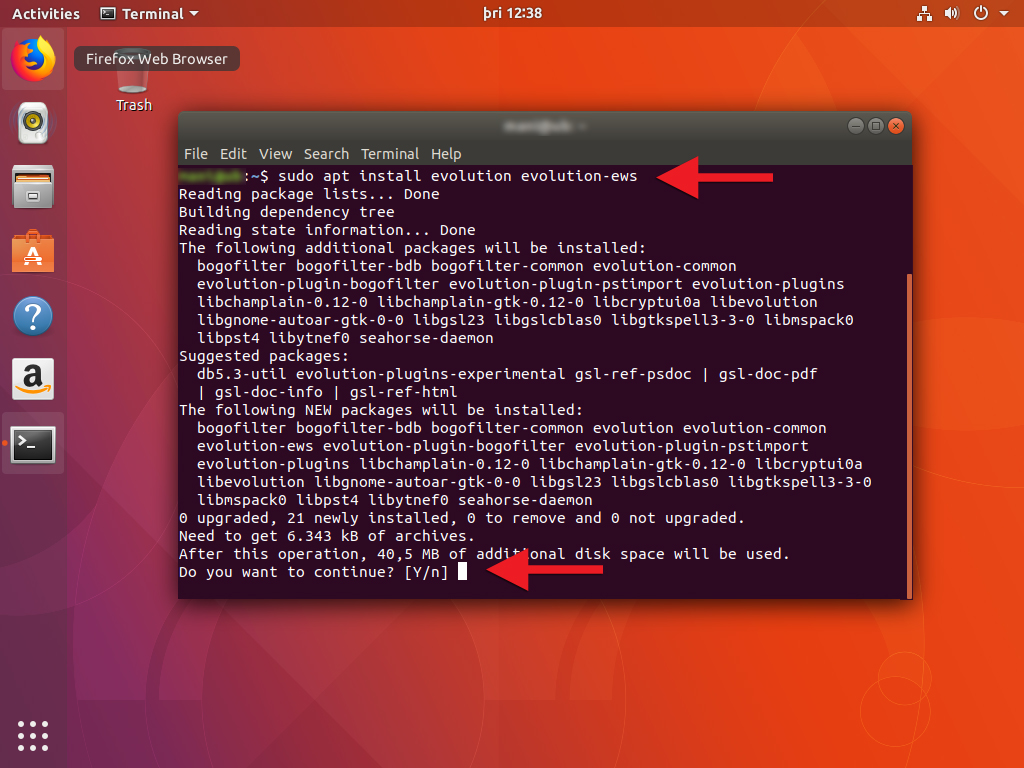
2) Ræsið Evolution og smellið á „Next“: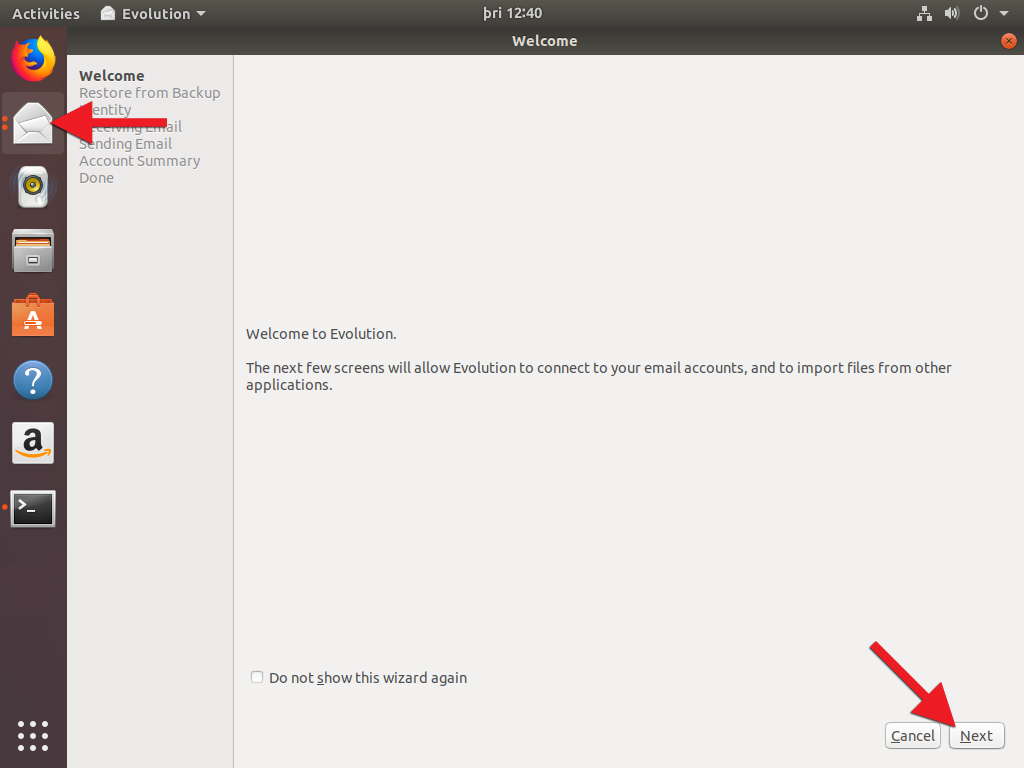
3) Smellið á „Next“: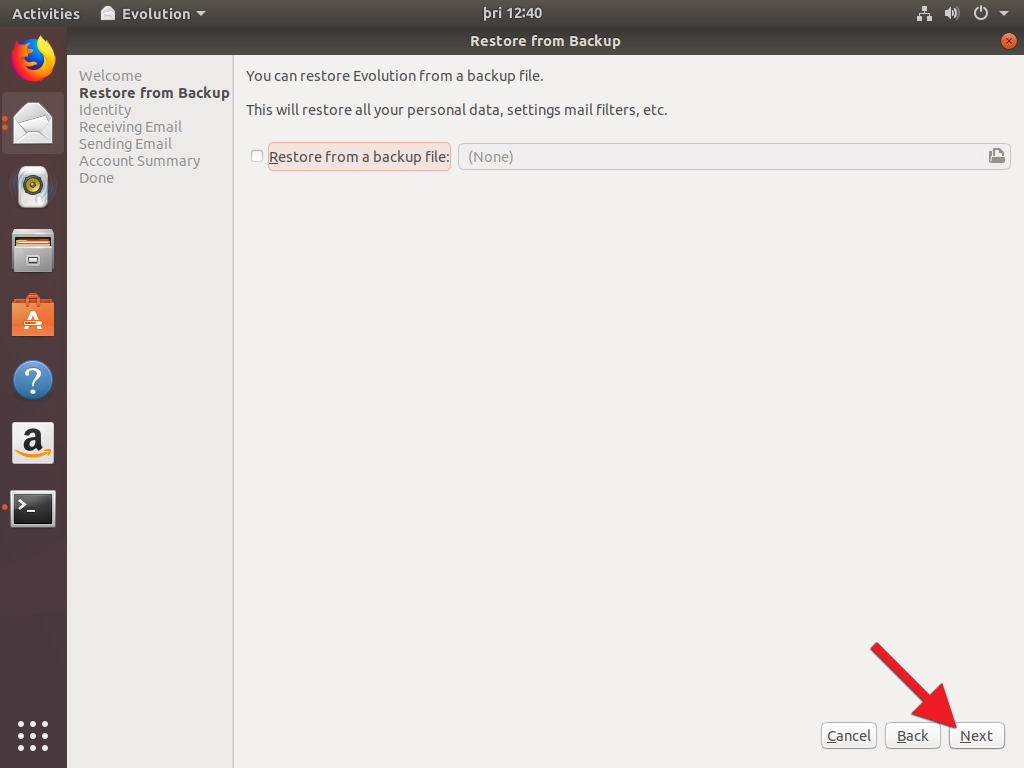
4) Skrifið fullt nafn og netfang. Takið af hakið í „Look up mail server details“ og smellið á „Next“: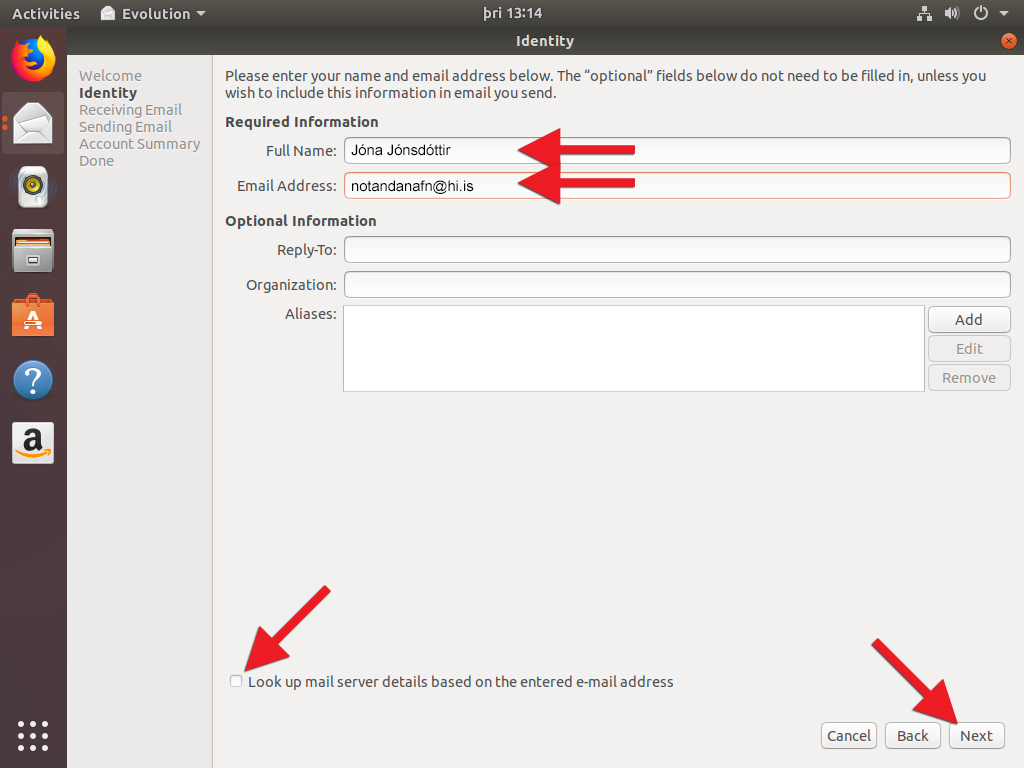
5) Fyllið hér inn eftirfarandi og smellið svo á „Next“:
- Server Type: Exchange web servies
- Username: þitt_notandanafn@hi.is
- Host URL: https://outlook.office365.com/EWS/Exchange.asmx - þegar búið er að setja inn „Host URL“ þarf að klikka á „Fetch URL“ og velja OAuth2 í Athentication og haka við „Override Office365 OAuth2 settings“
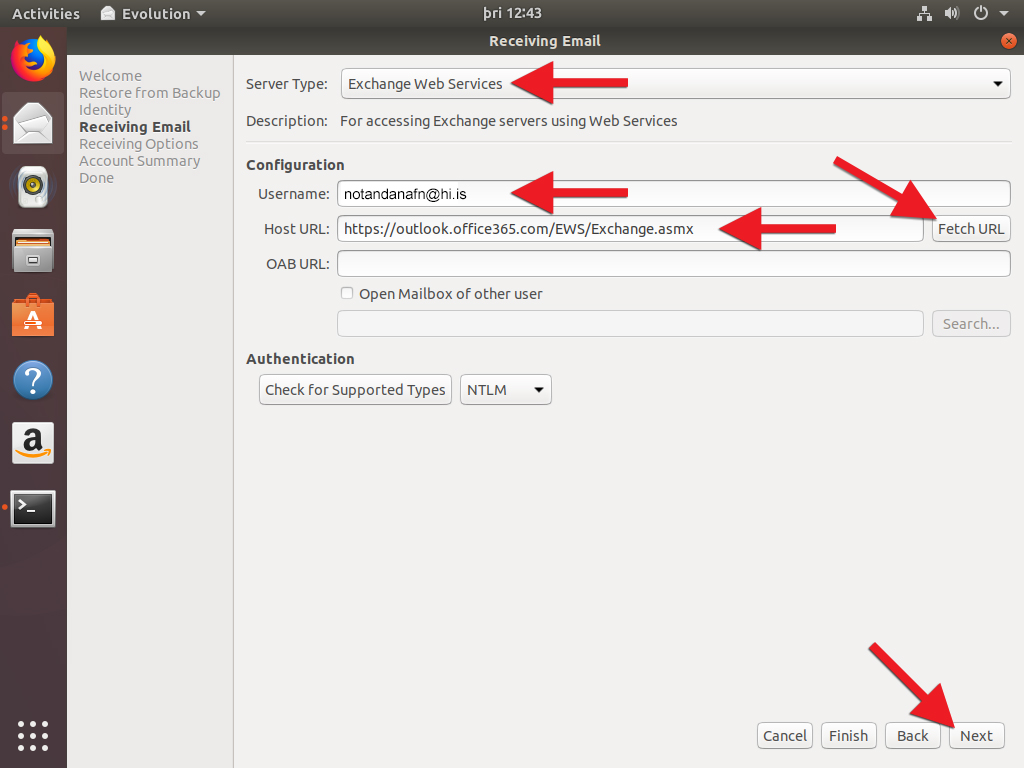
6) Hakið við „Listen for server change notification“. Einnig gott að auka tíðnina á hversu oft er leitað að nýjum skilaboðum og leita að skilaboðum í öllum möppum. Smellið svo á „Next“: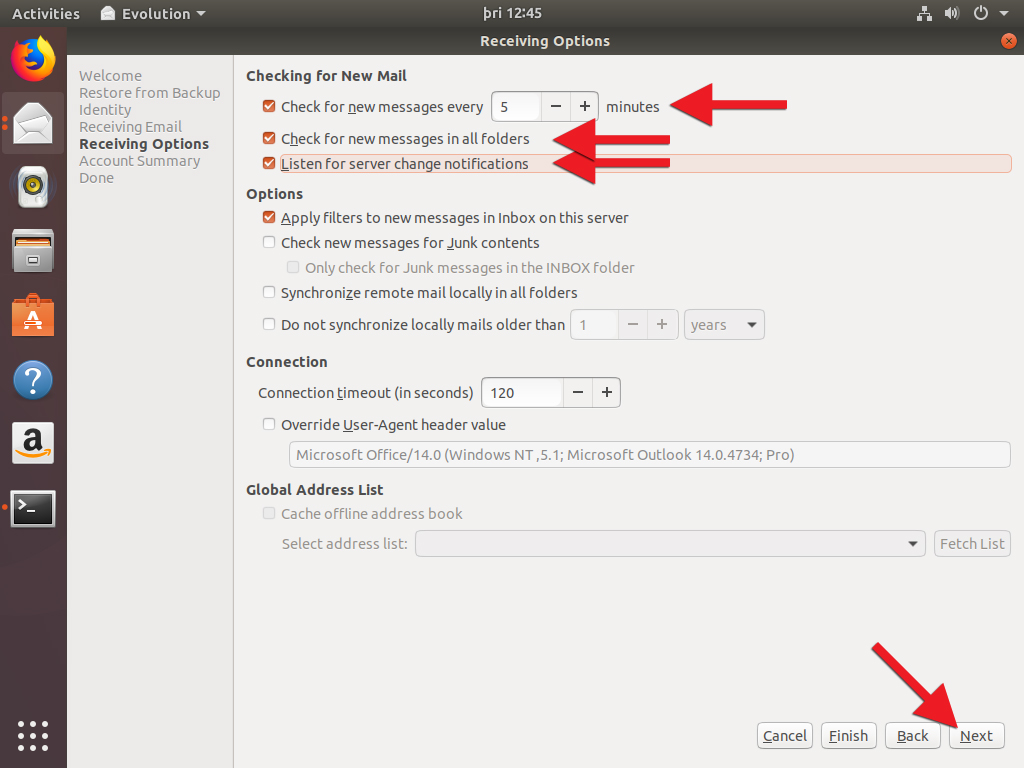
7) Hér getið þið sett inn nafn á póstinn. Í þessu tilviki skrifum við „Háskólapóstur“ en þú getur skrifað það sem þér finnst lýsa best þessu pósthólfi: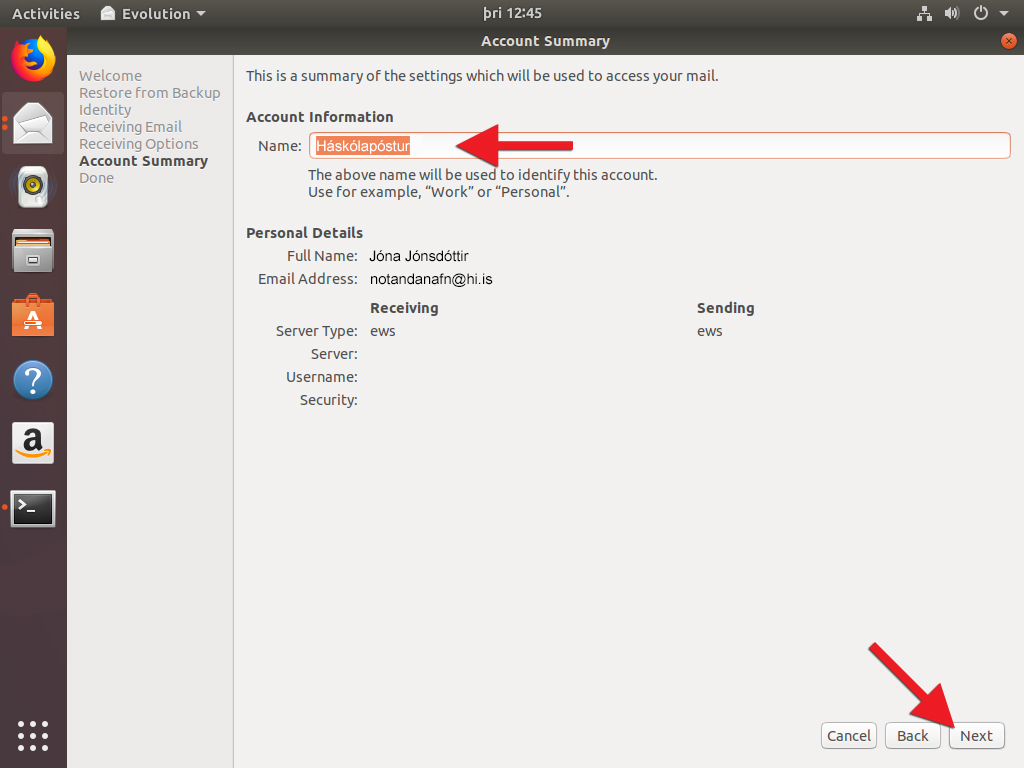
8) Smelltu nú á „Apply“:
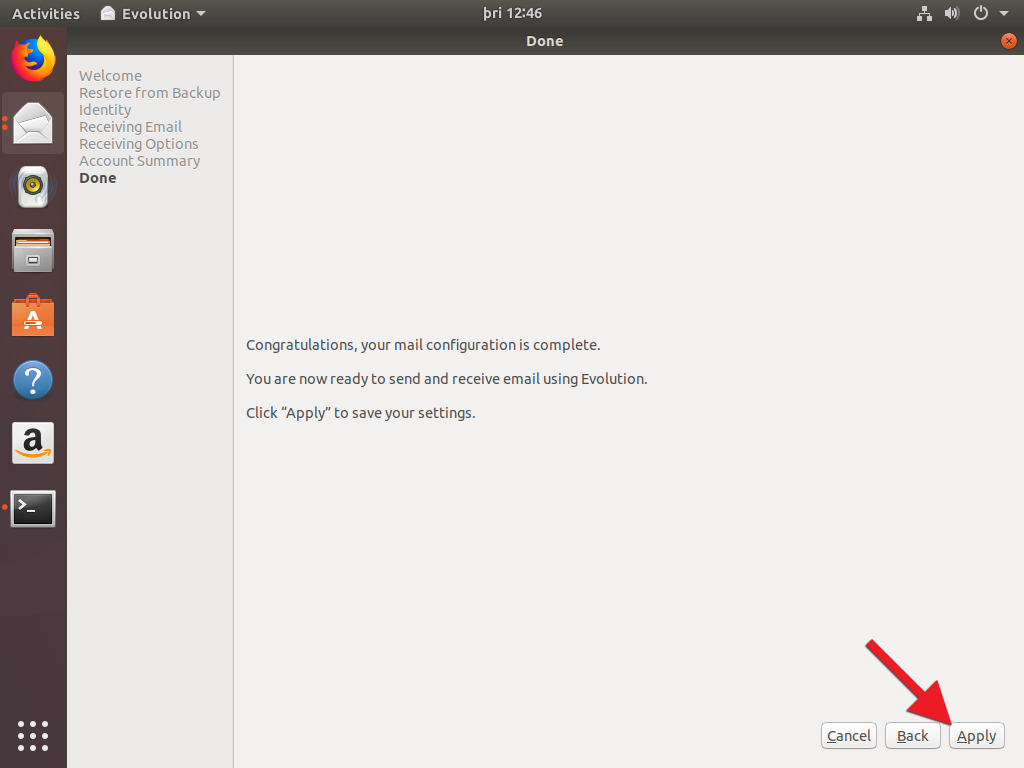
9) Ef pósthólfið birtist ekki núna gæti þurft að endurræsa vélina. Einhver böggur í „Gnome online accounts“: